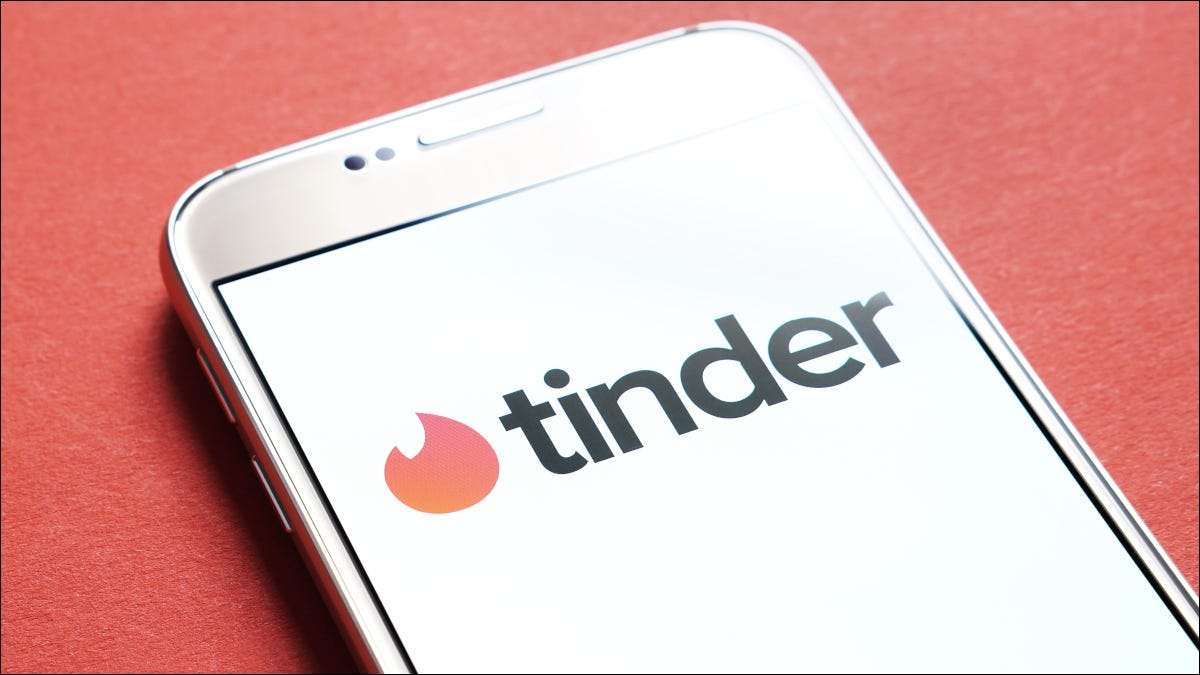
När du väl matchar någon på tinder kan du börja göra en anslutning genom att skicka dem meddelanden. Vi visar dig hur du skickar ditt första meddelande från både Tinder-webbplatsen och Tinder-mobilappen.
Hur Tinder Messaging fungerar
Till skillnad från andra meddelandetjänster kan du bara skicka ett meddelande till en tinder användare om du matchar dem. Tinder tillåter inte användare att skicka meddelanden till bara någon användare.
En match händer när du Dra direkt på en profil Och den profilen användaren swipes också direkt på din profil. Du betraktas som en match och kan skicka meddelanden till varandra.
Hur man meddelar med tinderens mobilapp
På en iPhone eller Android-telefon kan du använda den officiella tinder-appen för att meddela dina matcher.
För att göra det, starta tinder-appen på din telefon.
I appen, från fältet längst ner, välj fliken Chat (bubblorna).
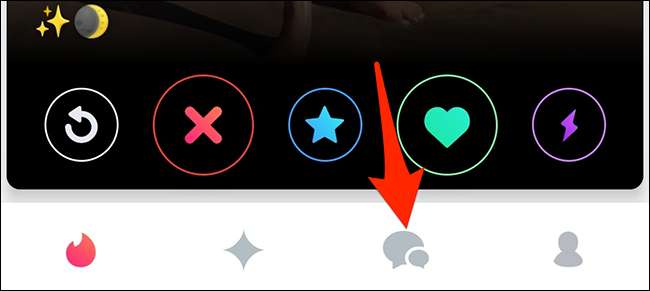
Tinders chattskärm öppnas. Här, från avsnittet "Ny matcher" trycker du på den profil som du vill skicka ett meddelande till.
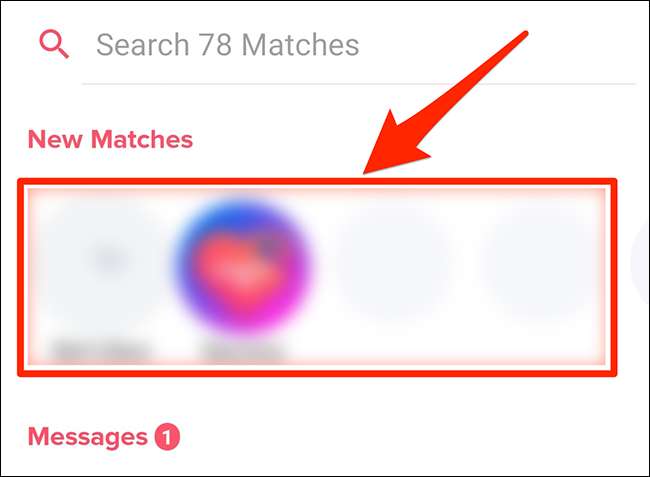
En meddelandeskärm med din valda användare öppnas. Tryck på textfältet längst ner på den här skärmen och skriv ditt meddelande. Tryck sedan på "Skicka" för att skicka meddelandet.
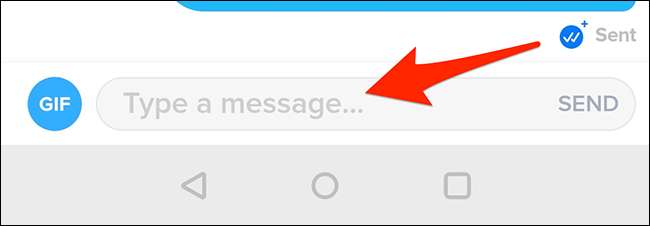
Du kan också lägga till Emojis och Gifs för dina Tinder-meddelanden. För att lägga till en emoji, Gå till EMOJI-listan På telefonens tangentbord och tryck på Emoji för att skicka det.
För att skicka en GIF trycker du på alternativet "GIF" bredvid textfältet på Tinders chattskärm.
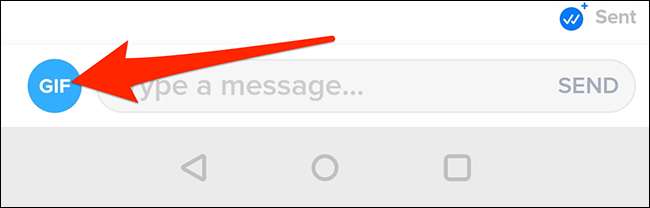
Välj GIF som du vill skicka, och Tinder skickar den till din valda användare.
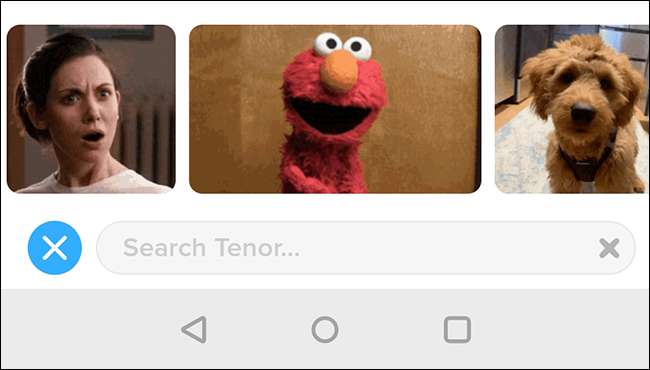
Och det är så du börjar din meddelandehantering på tinder!
Så här meddelar du på Tinderwebbplatsen
På en Windows, Mac, Linux eller Chromebook-dator, använd den officiella Tinder-webbplatsen för att skicka och ta emot meddelanden från dina matcher.
För att starta, starta tinder Webbplats i en webbläsare på din dator. Logga in på tinder om du inte redan har gjort det.
Sedan, från sidofältet till vänster, välj fliken "Matcher". Välj sedan användaren för att skicka ett meddelande till.
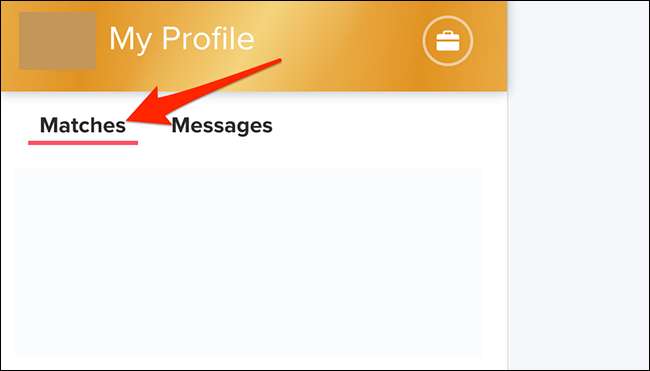
På högerrutan, längst ner, klicka på textfältet och skriv ditt meddelande. Klicka sedan på "Skicka" för att skicka det skrivna meddelandet.
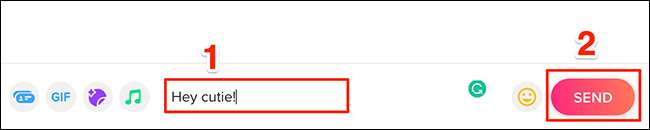
Du kan bifoga GIF och klistermärken till dina tindermeddelanden om du vill. Om du vill lägga till dessa objekt klickar du på de relevanta ikonerna bredvid textfältet på fönstret Meddelanden.

Och det är allt det är för det.
På en relaterad anteckning, om du inte vill ta emot meddelanden från en viss tinder användare längre, unmatch dem, Och de kommer inte att kunna kontakta dig igen.
RELATERAD: Hur man väljer på tinder



